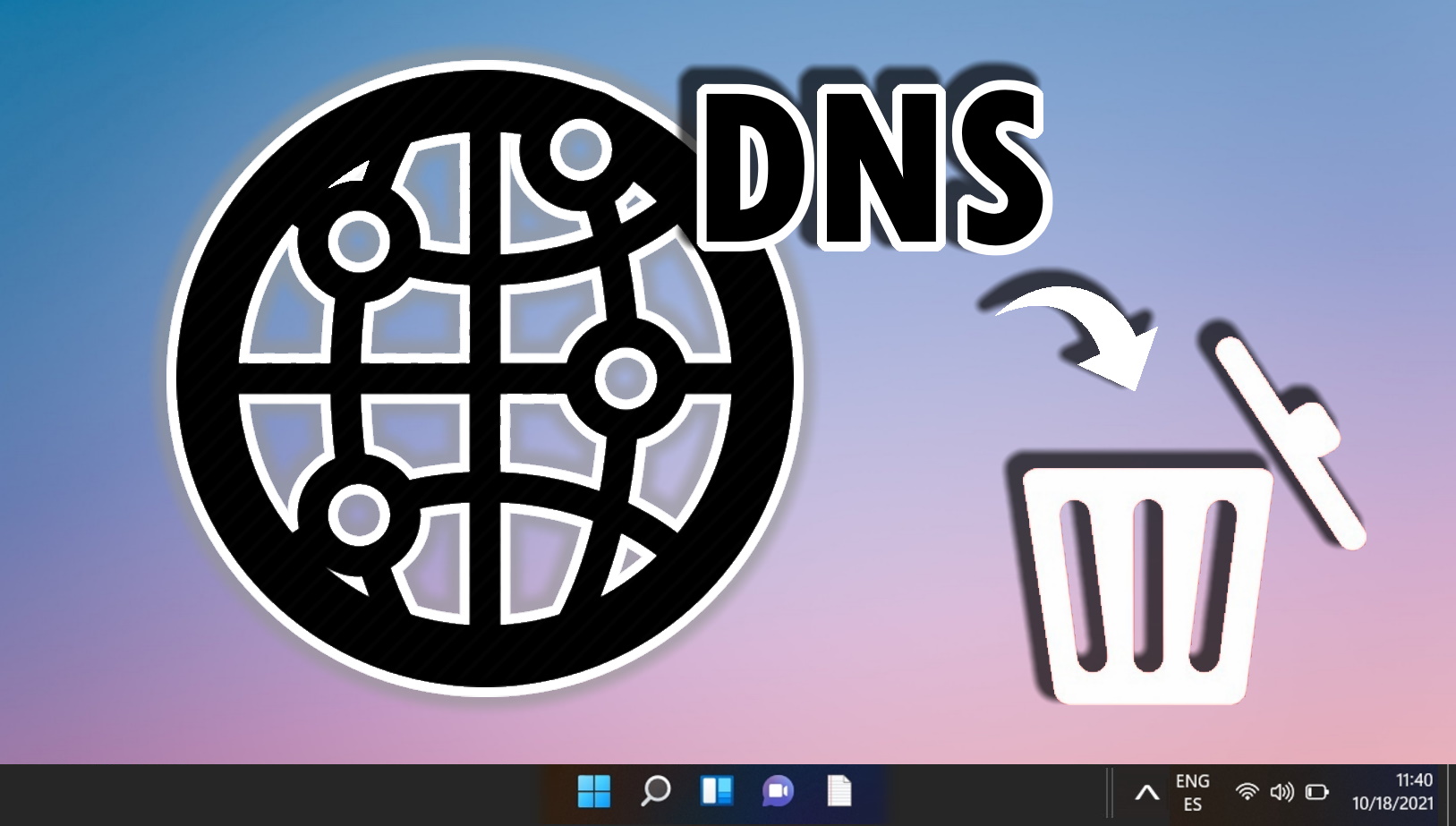Talaan ng Mga Nilalaman:
Ang airplane mode ay isang pamilyar na feature sa mga mobile device, ngunit minsan ay nakakagulat ang presensya nito sa mga desktop o laptop. Mabilis na pinapatay ng mode na ito ang lahat ng wireless na komunikasyon sa iyong PC, na tumutulong na makatipid sa buhay ng baterya at maiwasan ang mga pagkaantala. Sa Windows 11 o Windows 10, bukod sa hindi pagpapagana ng WiFi, ino-off din ng Airplane mode ang Bluetooth, NFC, GPS, at iba pang wireless na serbisyo. Maaari itong maging partikular na kapaki-pakinabang kung ang iyong device ay hindi inaasahang na-stuck sa Airplane mode o kung naghahanap ka lang na pamahalaan ang mga wireless na komunikasyon ng iyong device nang mahusay.
Paano I-on o I-off ang Airplane Mode sa pamamagitan ng Network Flyout sa Windows 11 at Windows 10
I-on ang Airplane Mode sa pamamagitan ng Pagpindot sa Button ng WiFi at Pag-click sa Icon ng Airplane
Mag-click sa icon ng WiFi o network sa iyong system tray. Kung kulay abo ang icon ng eroplano, kasalukuyang naka-off ang Airplane Mode. Upang paganahin ito, i-click ang icon ng eroplano. Ang pagkilos na ito ay magiging kulay-abo din sa mga icon ng WiFi at mobile hotspot, na nagsasaad na ang Airplane Mode ay aktibo.
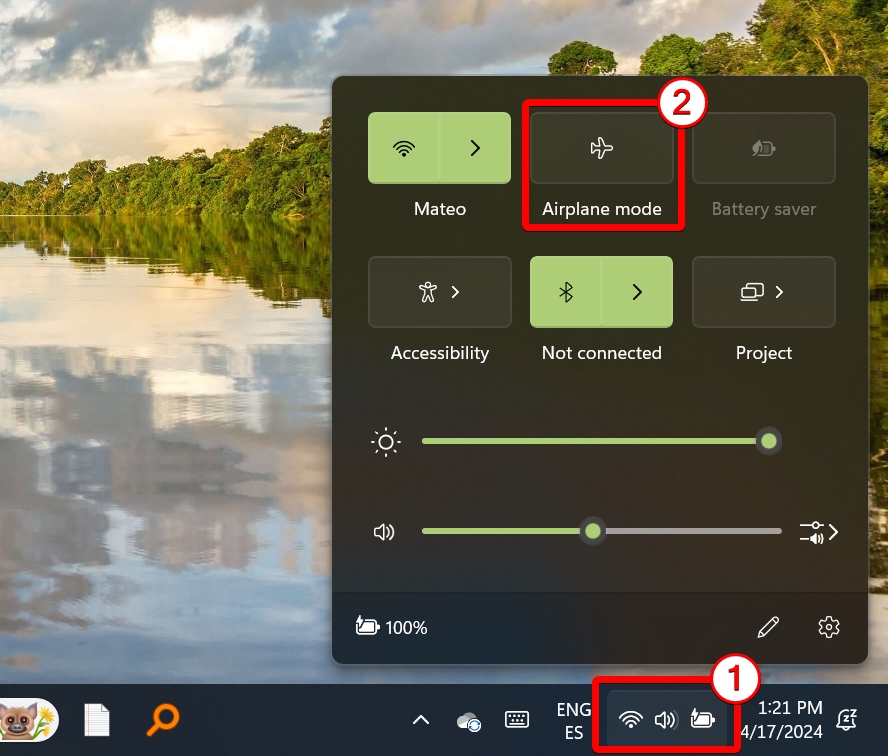
I-off ang Airplane Mode sa pamamagitan ng Pagpindot sa Icon ng Airplane at Pag-click sa Airplane Mode Toggle
Upang i-disable ang Airplane Mode, i-access ang mga setting ng network sa pamamagitan ng parehong icon ng WiFi sa iyong system tray. Pindutin muli ang icon ng eroplano; kung ang Airplane Mode ay aktibo, ang icon ay mai-highlight. Ang pag-click dito ay i-toggle off ang Airplane Mode at muling i-activate ang iyong WiFi at mga koneksyon sa mobile data.
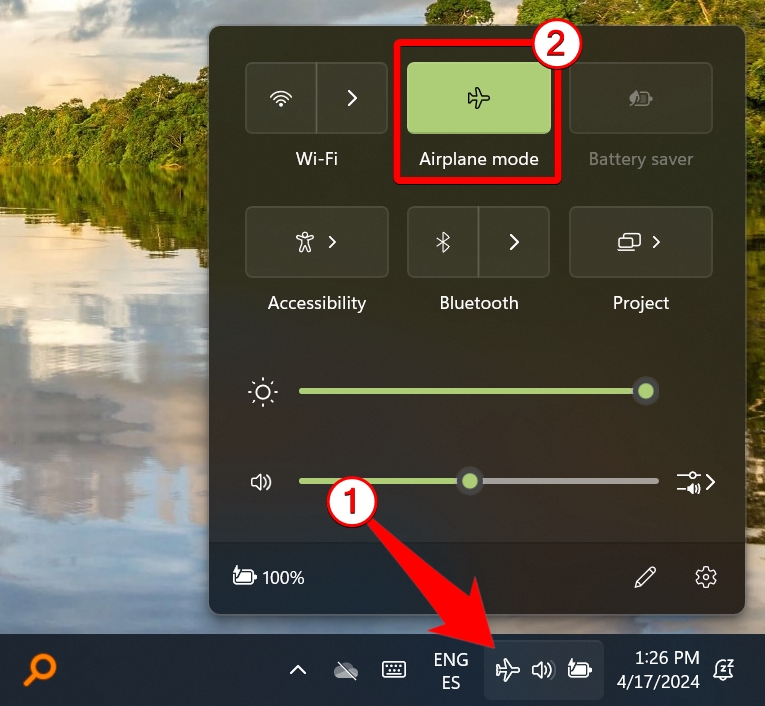
Paano i-on o i-off ang Airplane mode sa pamamagitan ng Action Center sa Windows 10
Pindutin ang bubble ng mensahe sa iyong taskbar upang buksan ang Action Center at i-click ang icon ng Airplane Mode
Kung ang icon ay naka-highlight sa iyong kulay ng accent, naka-on ito. Kung kulay abo ito, naka-off ang airplane mode sa Windows 10. Maaaring kailanganin mong pindutin ang button na”Palawakin“upang makakita ng higit pang mga opsyon. Bukod pa rito, maaari mong gamitin ang keyboard shortcut na Windows + A upang ma-access ang Action Center nang mas mabilis.
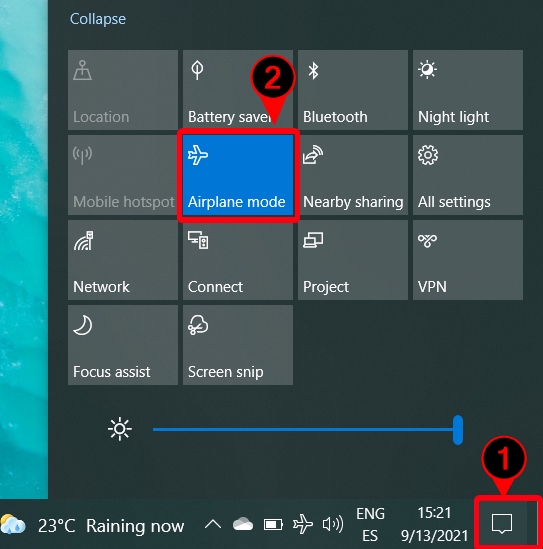
Paano I-on o I-off ang Airplane Mode sa pamamagitan ng Mga Setting sa Windows 11 o Windows 10
Paano I-enable o I-disable ang Airplane Mode mula sa Lock screen sa Windows 11 o Windows 10
Kung wala kang oras upang i-unlock ang iyong PC, posible na mabilis na paganahin o huwag paganahin ang Airplane mode mula sa Lockscreen Narito kung paano:
Paano i-on Airplane mode mula sa lockscreen
Upang i-on ang Airplane mode mula sa iyong lockscreen maaari mong pindutin ang icon ng WiFi o Ethernet sa kanang sulok sa ibaba at i-click ang “Airplane mode” toggle. Magiging asul ito kapag naka-on ito.
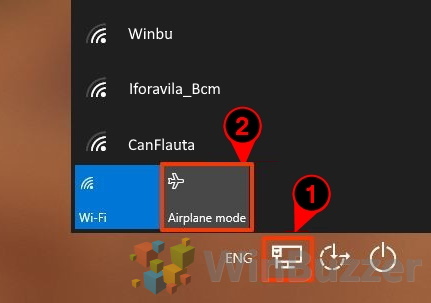 Paano i-off ang Airplane mode mula sa lockscreen
Paano i-off ang Airplane mode mula sa lockscreen
Upang i-off ang Airplane mode mula sa lockscreen, pindutin ang ang airplane button sa kanang ibaba at pindutin ang asul na Airplane mode toggle.
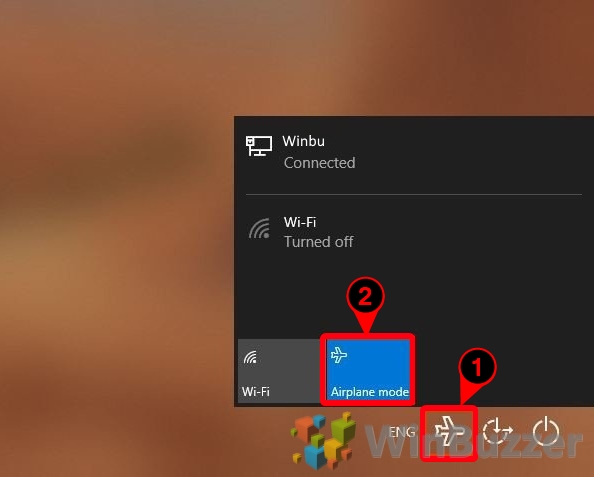
Paano I-enable o I-disable ang Airplane Mode sa pamamagitan ng Command Prompt sa Windows 11 o Windows 10
FAQ – Mga Madalas Itanong Tungkol sa Airplane Mode
Maaari ba akong mag-iskedyul Awtomatikong i-on ang airplane mode sa ilang partikular na oras?
Hindi native na sinusuportahan ng Windows ang pag-iskedyul ng Airplane mode. Gayunpaman, para sa mga advanced na user, ang isang custom na script ay maaaring isulat at iiskedyul sa pamamagitan ng Task Scheduler. Kakailanganin ng script na ito na gumamit ng mga interface ng command-line upang i-toggle ang Airplane mode batay sa oras o kundisyon na itinakda mo.
Maaapektuhan ba ng pagpapagana ng Airplane mode ang aking mga wired na koneksyon?
Hindi, pag-activate Ang airplane mode sa isang Windows device ay partikular na nagta-target ng mga wireless na function gaya ng Wi-Fi, Bluetooth, at mga cellular na koneksyon kung naaangkop. Ang mga wired na koneksyon, kabilang ang Ethernet, ay hindi naaapektuhan at patuloy na gagana nang normal na nagbibigay-daan sa patuloy na pag-access sa internet at mga serbisyo ng network.
Ano ang mangyayari sa mga patuloy na pag-download kung pinagana ko ang Airplane mode?
Kapag na-activate mo na ang Airplane mode, ang anumang aktibong wireless na koneksyon sa internet ay idi-disable, na magiging sanhi ng lahat ng patuloy na pag-download na ma-pause o mabigo depende sa application na ginagamit. Upang ipagpatuloy ang mga pag-download na ito, kakailanganin mong i-deactivate ang Airplane mode at muling magtatag ng koneksyon sa internet.
Nakakaabala ba ang Airplane mode sa mga serbisyo ng lokasyon?
Ang pagpapagana ng Airplane mode ay karaniwang hindi pinapagana ang Wi-Fi at Bluetooth, ngunit hindi GPS—bagama’t maraming device ang hindi native na sumusuporta sa GPS maliban kung nakakonekta sa isang partikular na hardware. Depende sa iyong device, kung available ang GPS, maaari pa rin itong gumana, ngunit may pinababang katumpakan ng lokasyon dahil maaaring mapahusay ng Wi-Fi at Bluetooth ang mga serbisyo ng lokasyon.
Paano ayusin ang Airplane mode na hindi mag-o-off?
Kung hindi mo magawang i-disable ang Airplane mode sa pamamagitan ng karaniwang graphical na user interface, maaari kang magsimula sa pamamagitan ng pag-reboot ng iyong computer. Kung magpapatuloy ang isyu, ang pag-update ng iyong mga driver ng network o paggamit ng pag-troubleshoot ng network sa Windows ay maaaring malutas ang problema. Bilang huling paraan, ang paggamit ng Command Prompt na mga utos, gaya ng tinukoy sa tutorial, ay maaaring puwersahang i-disable ang Airplane mode.
Bakit hindi ko mahanap ang opsyong Airplane mode sa aking Windows PC ?
Ang kawalan ng opsyon sa Airplane mode ay malamang na nagmumungkahi na ang iyong device ay maaaring hindi nilagyan ng wireless connectivity hardware, gaya ng Wi-Fi o Bluetooth chips. Bilang kahalili, tiyaking napapanahon ang iyong operating system at sinusuportahan ang mga feature na ito, dahil maaaring kulang ang mga mas lumang bersyon ng mga partikular na pagpapagana.
Maaapektuhan ba ng Airplane mode ang pagganap ng laro sa aking PC?
Paganahin ang Airplane pangunahing nakakaapekto ang mode sa mga feature na umaasa sa network at hindi direktang nakakaapekto sa pagganap ng mga laro na hindi nangangailangan ng aktibong koneksyon sa internet. Gayunpaman, ang mga larong nangangailangan ng real-time na online na pagkakakonekta ay hindi mapaglaro sa Airplane mode dahil sa kakulangan ng internet access.
Ano ang dapat kong gawin kung ang opsyon sa Airplane mode ay naka-gray out sa Mga Setting?
Kung naka-gray out ang toggle para sa Airplane mode sa iyong mga setting, maaaring dahil ito sa mga patakarang pang-administratibo na itinakda sa isang pangkumpanyang device, o isang isyu sa mga driver ng device. Ang pagtiyak na ang mga driver ng iyong device ay napapanahon at ang pagsuri sa anumang mga administratibong setting na maaaring hindi pagpapagana ng mga pagbabago sa mga setting ng network ay mga inirerekomendang hakbang.
Maaari ko bang paganahin ang Airplane mode mula sa Windows Terminal?
Oo, maaari mong gamitin ang Windows Terminal upang magsagawa ng mga tagubilin sa command-line para sa pag-togg sa Airplane mode, katulad ng kung paano ito ginagawa sa Command Prompt. Kabilang dito ang paggamit ng mga partikular na command ng system na nagbabago sa registry upang makontrol ang estado ng Airplane mode.
Hinihinto ba ng Airplane mode ang lahat ng paglilipat ng data sa background?
Kapag na-activate, ihihinto ng Airplane mode ang lahat ng paglilipat ng data na umaasa sa mga wireless na koneksyon, gaya ng Wi-Fi o mga cellular network. Gayunpaman, ang anumang paglilipat sa pamamagitan ng mga wired na koneksyon, gaya ng Ethernet, ay hindi maaapektuhan at magpapatuloy bilang normal.
Maaari ba akong gumamit ng Wi-Fi habang naka-enable ang Airplane mode?
Oo, pagkatapos paganahin ang Airplane mode na nag-o-off sa lahat ng wireless na komunikasyon bilang default, maaari mong manual na muling paganahin ang Wi-Fi sa pamamagitan ng pagpunta sa mga setting ng Wi-Fi. Nagbibigay-daan ito sa iyong gumamit ng internet habang pinapanatiling naka-off ang iba pang mga wireless na komunikasyon tulad ng Bluetooth at mga cellular network.
Paano nakakaapekto ang pagpapagana ng Airplane mode sa pagkonsumo ng baterya?
Ang airplane mode ay nakakatipid ng baterya sa pamamagitan ng hindi pagpapagana ng mga radyo para sa Mga koneksyon sa Wi-Fi, Bluetooth, at cellular, na mga makabuluhang consumer ng kuryente habang patuloy silang naghahanap at nagpapanatili ng mga koneksyon. Ginagawa nitong lalong kapaki-pakinabang sa mga sitwasyon kung saan kailangan mong makatipid ng buhay ng baterya at hindi nangangailangan ng mga wireless na komunikasyon.
May paraan ba para gumawa ng desktop shortcut para i-toggle ang Airplane mode?
Windows ay hindi direktang sumusuporta sa paggawa ng desktop shortcut para sa Airplane mode. Gayunpaman, maaari kang lumikha ng isang shortcut para sa isang script na gumagamit ng Command Prompt na mga command upang i-toggle ang Airplane mode. Ang script na ito ay maaaring i-link sa isang desktop shortcut para sa one-click na toggling.
Ano ang epekto ng Airplane mode sa mga peripheral na device na konektado sa pamamagitan ng Bluetooth?
Ang pagpapagana ng Airplane mode ay magdidiskonekta sa lahat kasalukuyang nakakonektang mga Bluetooth device gaya ng mga wireless na mouse, keyboard, at headphone. Maaari mong manu-manong i-on muli ang Bluetooth habang pinapanatili ang device sa Airplane mode kung gusto mong ipagpatuloy ang paggamit ng mga device na ito nang walang iba pang mga wireless na komunikasyon.
Paano ko mabe-verify na naka-activate ang Airplane mode nang hindi binubuksan ang mga setting?
Ang katayuan ng Airplane mode ay karaniwang maaaring kumpirmahin ng icon na ipinapakita sa system tray sa kanang ibaba ng iyong screen. Ang icon ng eroplano ay nagpapahiwatig na ang Airplane mode ay aktibo. Maaari mo ring mabilis na suriin ito sa lock screen kung saan ipinapakita ang mga icon ng network.
Kaugnay: Paano I-reset ang iyong Network
Lahat tayo ay tumakbo sa kinatatakutang icon ng taskbar na nagsasaad ng mga isyu sa koneksyon sa internet ng Windows. Mayroong iba’t ibang mga kadahilanan na maaaring mangyari ito, ngunit kung talagang nahihirapan ka, ang pinakamabilis na pag-aayos ay ang magsagawa ng isang buong pag-reset ng network ng Windows. Sa aming iba pang gabay, ipapakita namin sa iyo kung paano magsagawa ng pag-reset ng network sa pamamagitan ng menu ng mga setting ng network at internet o ng netsh winsock reset command.
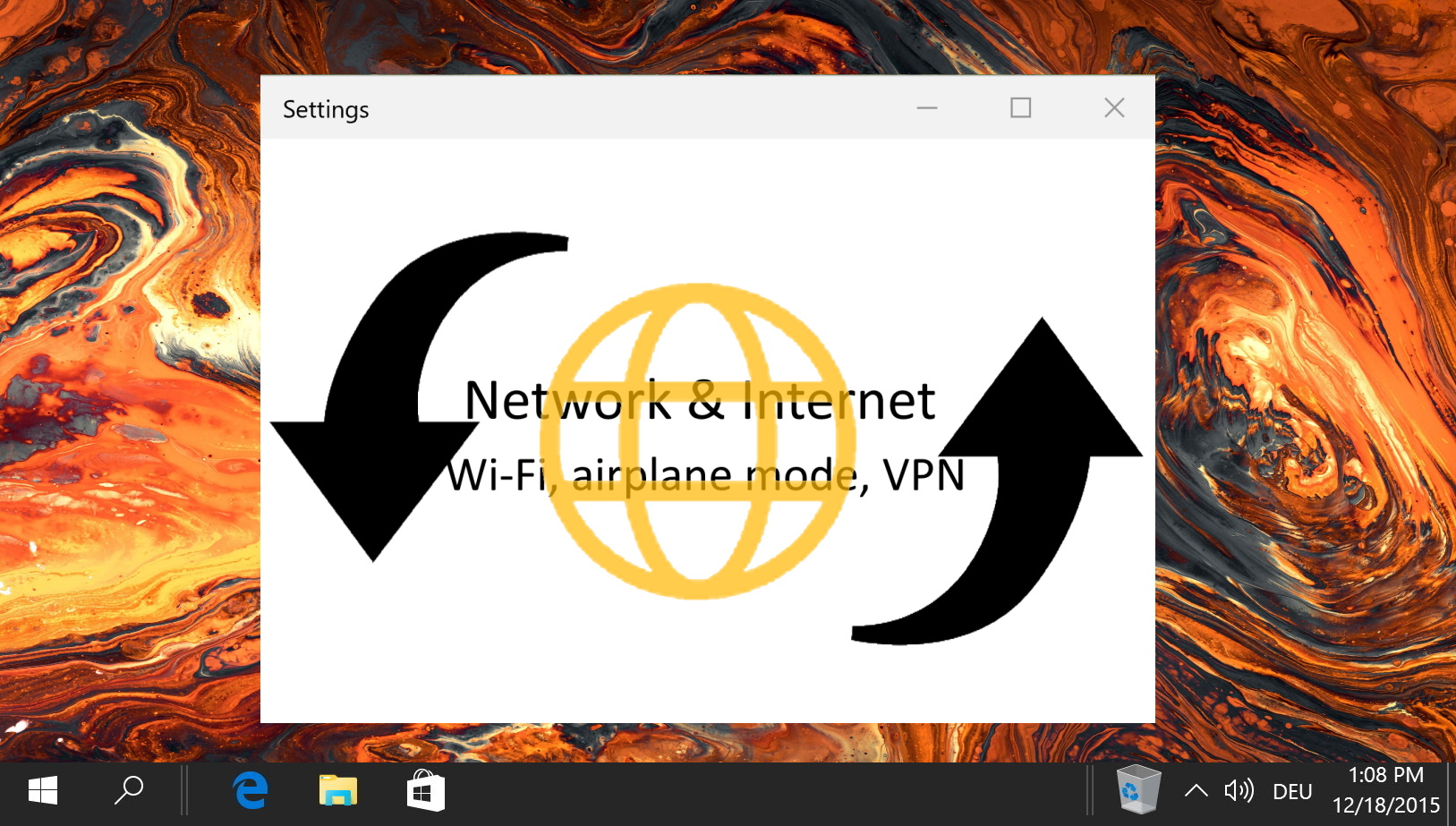
Nauugnay: Paano Baguhin ang Priyoridad ng WiFi sa Windows
Pinapayagan ng Windows na tukuyin ang priyoridad ng WiFi. Mag-o-order ito ng mga WiFi network sa paraang laging susubukan ng iyong PC na kumonekta muna sa mga gustong access point. Kung hindi mo tutukuyin ang priyoridad ng WiFi network, karaniwang pipiliin ng Windows 10 ang koneksyon na may pinakamalakas na signal. Sa aming iba pang gabay, ipinapakita namin sa iyo kung paano i-priyoridad ang mga wifi network gamit ang flyout ng mga network o sa pamamagitan ng command prompt.
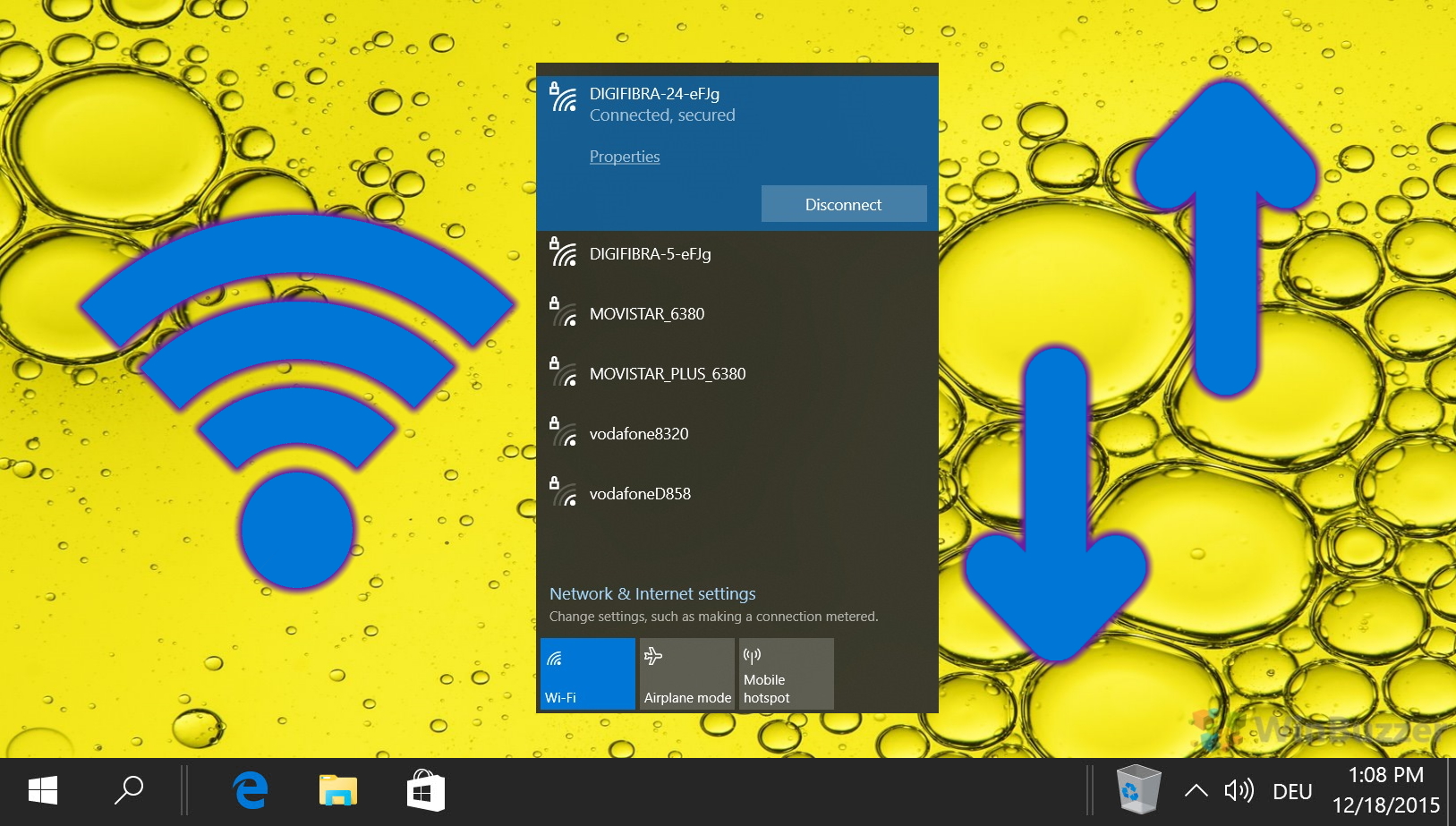
Kaugnay: Paano Kalimutan ang isang WiFi Network at Tanggalin ang Mga Profile ng Wireless Network
Pagkalipas ng mga taon ng pag-agaw ng isang laptop sa paligid, hindi maiiwasang bumuo ka ng isang grupo ng mga Wi-Fi network. Para sa karamihan, makikita nila ang iyong PC, halos hindi ginagamit, ngunit kung minsan ang pagbabago sa configuration ay maaaring maging mahirap na kumonekta sa isang network na naaalala na ng iyong computer. Sa puntong ito, maaaring maging kapaki-pakinabang na kalimutan ang isang Wi-Fi network at tanggalin ang profile ng network nito. Sa aming iba pang gabay, ipapakita namin sa iyo kung paano kalimutan ang isang Wi-Fi network sa Windows para ihinto ang awtomatikong pagkonekta at lutasin ang mga isyu sa configuration.
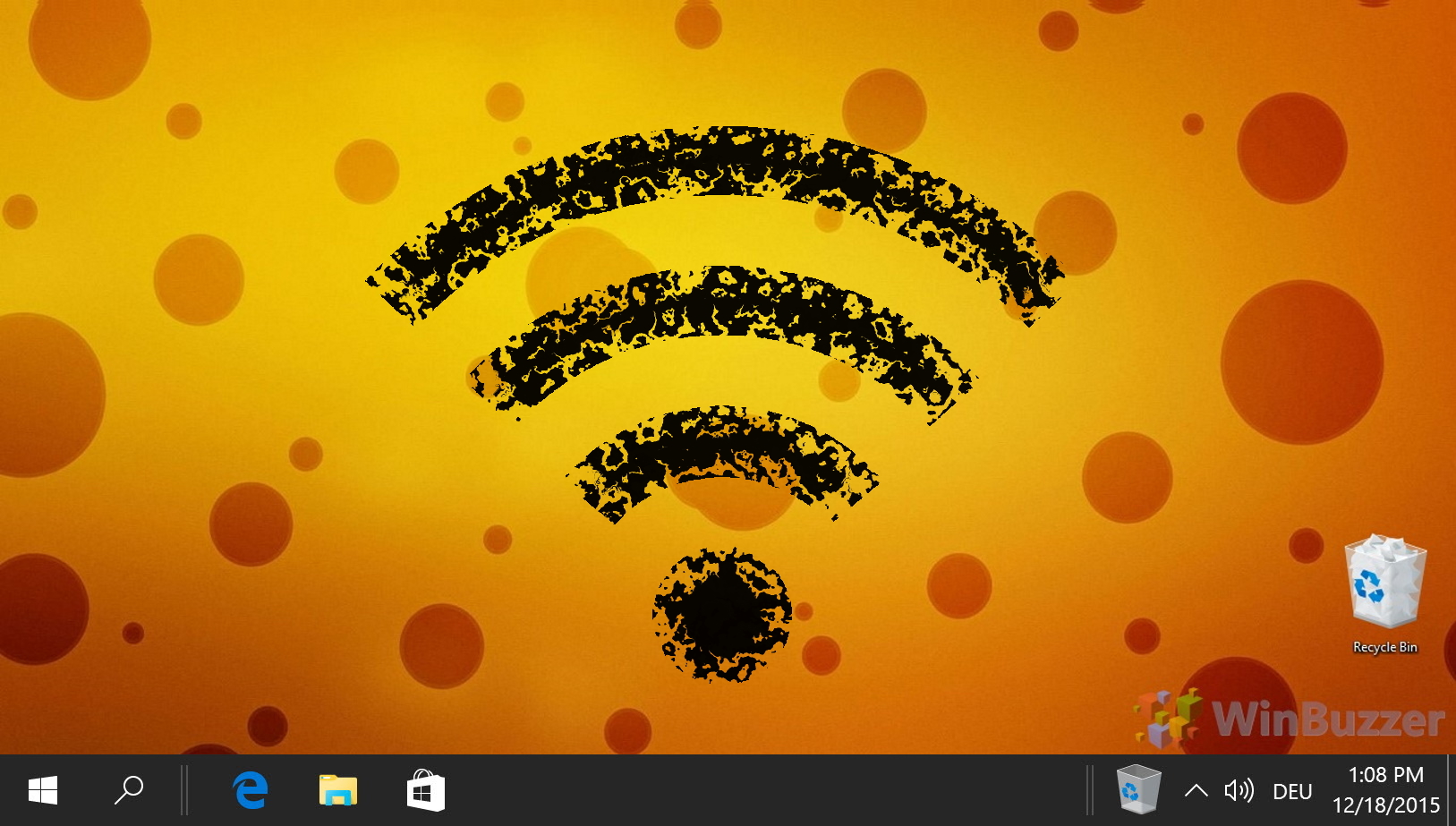
Nauugnay: Paano Mag-block ng WiFi Network sa Windows 11 o Windows 10
Sa maraming naaabot na wireless access point na lumalabas at nawawala muli, ang listahan ng mga available na network ay maaaring maging nakakainis. Kung kinakailangan maaari mong gamitin ang pinapayagan at naka-block na listahan ng filter ng Windows upang harangan ang ilang mga WiFi network o lahat ng hindi kilalang WiFi network. Pinapayagan din nito ang paghihigpit sa PC na kumonekta sa ilang pinahihintulutang WiFi access point at pagharang sa anumang koneksyon sa iba pang mga device o hotspot. Sa aming iba pang gabay, ipinapakita namin sa iyo kung paano i-block ang isang WiFi access point na lumalabas sa Windows 11 o Windows 10 sa pamamagitan ng pagharang sa isang partikular o lahat ng hindi kilalang WiFi network.
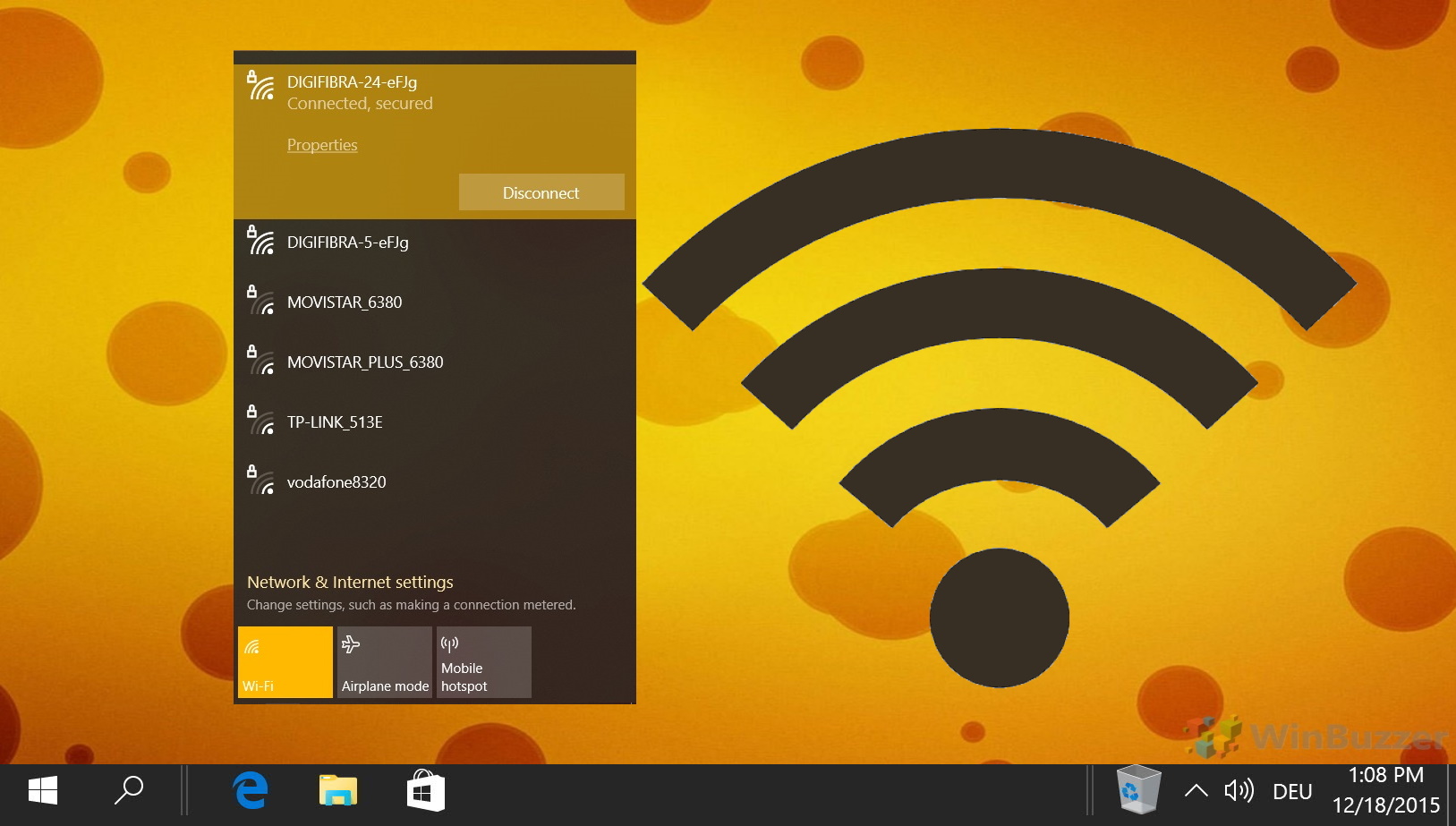
Kaugnay: Paano Mag-flush ng DNS sa Windows 11 o Windows 10
Tumutulong ang DNS cache sa proseso ng paglutas ng domain name na ito sa pamamagitan ng pag-iimbak ng pansamantalang database ng ang iyong kamakailang mga pagbisita sa website at ang kanilang nauugnay na mga IP address. Sa ganitong paraan, ang resolusyon ng pangalan ay maaaring pangasiwaan nang lokal sa iyong PC sa halip na magpadala ng kahilingan sa isang server at maghintay para sa tugon. Ang pag-flush ng DNS cache ay nag-aalis ng database ng mga site at IP address sa iyong PC. Ito ay kapaki-pakinabang sa mga kaso kung saan ang website o serbisyo ay binago ang IP address nito at ang iyong cache ay hindi na-update, na nagiging sanhi ng iyong browser na idirekta ka sa maling lugar. Sa aming iba pang gabay, ipinapakita namin sa iyo kung paano i-clear ang cache ng DNS resolver sa Windows 11 o Windows 10 gamit ang apat sa mga pinaka-maginhawang paraan.